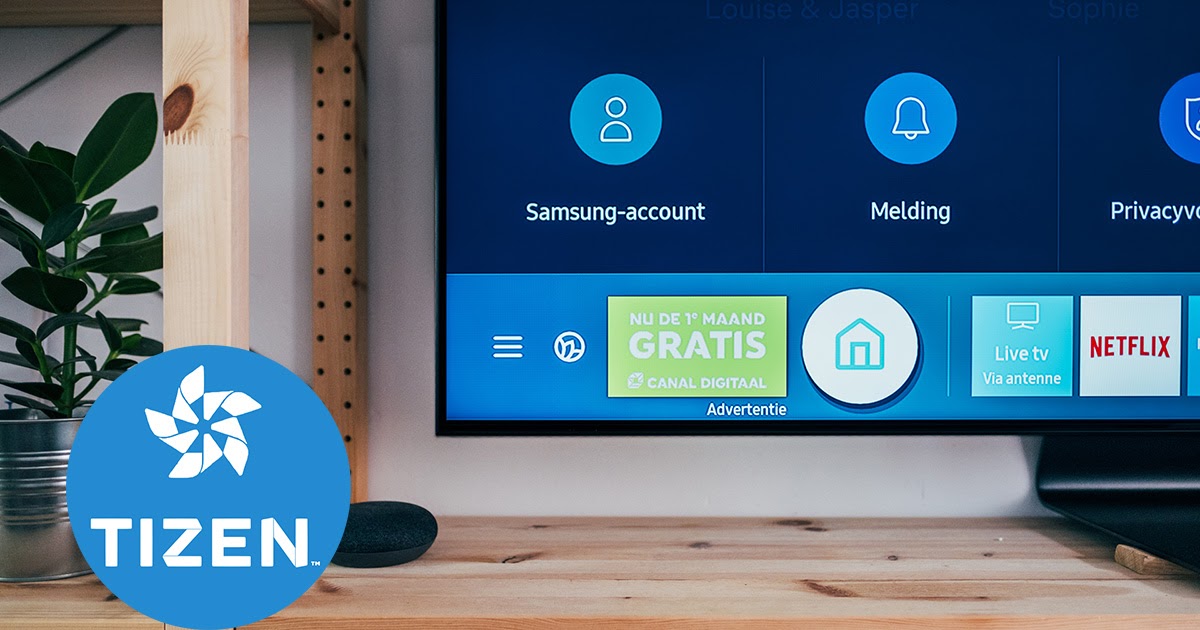Sony Bravia Fernseher: Typen, – alte und neue Modelle, Anschlussanleitung, Sony Bravia einrichten.
- Was ist Sony Bravia?
- Was ist das Besondere an Sony Bravia Fernsehern, welche Technologien gibt es, was ist einzigartig an ihnen
- So wählen Sie einen Sony Bravia Fernseher aus
- Sony Bravia Fernseher – die besten Modelle
- Sony KDL-32WD756
- Sony KDL-49WF805
- Sony KDL-50WF665
- Sony KD-65XG9505
- Anschluss und Einrichtung
- Arbeiten mit Android TV
- Merkmale verschiedener Ansichten
- Verwendung von IPTV
Was ist Sony Bravia?
Sony ist einer der Giganten der japanischen Elektronikindustrie. Bravia vertritt seine Marke auf dem TV-Markt.
Der Name ist eine Abkürzung des englischen Ausdrucks „Best Resolution Audio Visual Integrated Architecture“, was übersetzt „integrierte Lösungen für idealen hochauflösenden Ton und Bild“ bedeutet.
Dieser Name spiegelt die Hauptmerkmale der Marke wider. Das Unternehmen produziert Fernseher mit der neuesten Technologie, um qualitativ hochwertige Produkte zu gewährleisten. Die Marke erschien 2005 und belegte im folgenden Jahr den weltweit ersten Platz beim Verkauf von Plasmafernsehern.
Was ist das Besondere an Sony Bravia Fernsehern, welche Technologien gibt es, was ist einzigartig an ihnen
Sony Bravia-Fernseher können digitales Fernsehen direkt ohne Verwendung zusätzlicher Geräte empfangen. Dies gewährleistet eine qualitativ hochwertige Übertragung und eine nahezu vollständige Störungsfreiheit. Dies gilt für die meisten Modelle, es gibt jedoch auch Modelle, die eine Set-Top-Box benötigen, um mit DVB-T2 zu arbeiten. Sie können diese Informationen für das gewünschte Modell auf der offiziellen Website überprüfen. Dieses Unternehmen bietet Fernseher auf höchstem technologischem Niveau. Insbesondere die folgenden technologischen Innovationen stehen Besitzern eines modernen Sony Bravia zur Verfügung:
- Durch die Aufrechterhaltung der dualen Datenbankverarbeitung können Sie sicherstellen, dass die Qualität der Anzeige nicht unter 4K liegt und das Vorhandensein von Interferenzen auf ein Minimum reduziert wird. Selbst wenn ein Video in geringerer Qualität angezeigt wird, werden Bild und Ton in der höchsten verfügbaren Qualitätsstufe angezeigt. Die Technologie verwendet zusätzlich zwei proprietäre Datenbanken, die eine große Anzahl von Basisbildern enthalten.
- Die Verwendung von Slim Backlight Drive sieht vor, dass zwei LED-Schichten auf dem Bildschirm verwendet werden. Dadurch können Sie die notwendigen Akzente besser auf dem Bild setzen und die Hintergrundbeleuchtung genauer steuern.
- MotionflowTM XR verleiht Videos eine Kinoqualität. Diese Technologie überwacht die Glätte der Bewegung von Bildern während des Übergangs von Einzelbild zu Einzelbild und fügt gegebenenfalls Zwischenbilder ein, um die Qualität der Anzeige zu verbessern.
- X-tended Dynamic RangeTM PRO wurde entwickelt, um die Helligkeit der Hintergrundbeleuchtung in verschiedenen Bereichen zu steuern. Durch den Einsatz spezieller Algorithmen wird auf diese Weise ein höherer Bildkontrast erreicht.
- ClearAudio+ führt modernste Klangoptimierung durch.
- Clear Phase überwacht die Tonqualität und nimmt bei Bedarf Anpassungen vor, um die Qualität zu verbessern.
- Mit TRILUMINOSTM Display wird der nutzbare Farbraum um mindestens 50 % erweitert. Dies wird erreicht, indem verschiedene Farben und ihre Verhältnisse analysiert und entsprechende Anpassungen vorgenommen werden. Es verwendet eine zusätzliche LED-Hintergrundbeleuchtung sowie eine QDEF-Folie, die eine Eigenentwicklung ist.
 Beim Ansehen von Programmen auf Sony Bravia spürt der Benutzer, wie sehr moderne Technologie die Sehqualität verbessern kann.
Beim Ansehen von Programmen auf Sony Bravia spürt der Benutzer, wie sehr moderne Technologie die Sehqualität verbessern kann.
So wählen Sie einen Sony Bravia Fernseher aus
Beim Kauf eines Fernsehers ist darauf zu achten, ob dieser direkt mit dem DVB-T2-Standard funktioniert. Informationen dazu können auf der Verpackung, auf einem Aufkleber auf dem Gehäuse, auf dem Kaufbeleg oder in der Bedienungsanleitung angegeben sein. Bei der Auswahl bestimmter Modelle empfiehlt es sich außerdem, auf folgende Merkmale zu achten:
- Die Diagonale gilt als einer der wichtigsten Parameter . Optimal nennt man gleich 21 Zoll. Bei der Auswahl müssen Sie die Größe des Raums, in dem die Betrachtung durchgeführt wird, und die Entfernung zum Bildschirm berücksichtigen.
- Bei der Wahl der richtigen Helligkeit und des richtigen Kontrasts müssen Sie Ihre eigenen finanziellen Möglichkeiten berücksichtigen. LCD-Bildschirme gelten als Budgetlösungen, während LED- und OLED-Bildschirme hochwertiger, aber teurer sind.
- Mit einer guten Auflösung erhalten Sie ein besseres Bild. Es wird nicht empfohlen, Fernseher mit einer Auflösung von weniger als 600p zu kaufen. Um Full HD zu sehen, benötigen Sie einen 1080p-Bildschirm.
- Die Abmessungen werden basierend auf der Art des Videos ausgewählt, das Sie ansehen möchten. Typischerweise wird ein Seitenverhältnis von 3:4 oder 9:16 verwendet. Die letztere Option eignet sich zum Ansehen von Breitbildfilmen.
Die Wahl muss sorgfältig getroffen werden, da der Fernseher meist für viele Jahre gekauft wird.
Sony Bravia Fernseher – die besten Modelle
Fernseher dieser Firma sind von hoher Qualität. Im Folgenden finden Sie Empfehlungen zur Auswahl von Geräten mit unterschiedlichen Diagonalen.
| Modell | Diagonale | Genehmigung | Verfügbarkeit von eingebautem Smart TV |
| Sony KDL-32WD756 | 31.5 | 1920 x 1080 | Ja |
| Sony KDL-49WF805 | 49 | 1920×1080 Full HD und HDR10 1080p | Ja |
| Sony KDL-50WF665 | fünfzig | Full-HD 1080p und HDR10 | Ja |
| Sony KD-65XG9505 | 65 | 4K-UHD-HDR10 | Ja |
Sony KDL-32WD756
Dieses Modell verfügt über einen integrierten Smart TV auf Basis von Android. Das Modell hat eine Diagonale von 31,5 Zoll, die Auflösung beträgt 1920×1080. Das Vorhandensein von 4 GB Speicher sorgt für einen schnellen Systembetrieb. Die Bedienungsanleitung kann von https://www.sony.com/electronics/support/res/manuals/4584/e77324d8b5ce57b90310111dad4eed20/45847781M.pdf heruntergeladen werden. Laut Nutzerbewertungen zeichnet sich das Produkt durch hohe Qualität und Zuverlässigkeit aus. Der Fernseher hat ein schönes Design. Als Nachteile nennen sie die Unfähigkeit, mit dem MKV-Format zu arbeiten, und die Tatsache, dass es nur einen minimalen Satz von Smart-TV-Funktionen gibt.
Sony KDL-49WF805
Dieses Modell hat eine Bildschirmdiagonale von 49 Zoll. Filme können in einer Auflösung von 1920 x 1080, Full HD und HDR10 1080p angesehen werden. Der Bildschirm hat ein Seitenverhältnis von 16:9, wodurch Sie bequem Breitbildfilme ansehen können. Die Bedienungsanleitung ist unter https://www.sony.com/electronics/support/res/manuals/4731/4eb0c0c17efff455ad82a3fec3550d9b/47317961M.pdf verfügbar. Benutzer bemerken die reichhaltige Funktionalität, die Möglichkeit einer hochwertigen Kopplung mit einem Smartphone, eine einfache und bequeme Organisation der Benutzeroberfläche. Als Nachteil wird erwähnt, dass in einigen Fällen die Tonqualität reduziert wird.
Sony KDL-50WF665
Der Fernseher beweist eine hochwertige Verarbeitung und einen zuverlässigen Schutz vor Staub und Feuchtigkeit. Auf dem 50-Zoll-Display können Sie Filme in Full HD 1080p und HDR10 ansehen. Das Bildschirmformat ist 16:9. Das Gerät ist in der Lage, mit fast allen gängigen Videoformaten zu arbeiten. Die Bedienungsanleitung ist unter https://www.sony.com/electronics/support/res/manuals/4729/8b9436503f5242ce6c51f5bef279342e/47294251M.pdf verfügbar. Benutzer bemerken die hervorragende Qualität der Farbwiedergabe und des Tons. Auf diesem Gerät können Sie nicht nur Videos ansehen, sondern auch die meisten Computerspiele ausführen, da es das Android-Betriebssystem verwendet. Benutzer geben an, dass eine unzureichend funktionierende Fernbedienung verwendet wird und einige erweiterte Smart-TV-Funktionen fehlen.
Sony KD-65XG9505
Dieses LCD-Modell hat eine Diagonale von 65 Zoll. Beim Betrachten liefert es eine Auflösung von 3840×2160. Das Gerät verfügt über 16 GB internen Speicher. 4K UHD, HDR10-Anzeigequalität verfügbar. DLNA-Funktionen, Videoaufzeichnung, Einschränkungen für das Ansehen durch Kinder sind verfügbar. Es gibt eine Sprachsteuerung. Anweisungen zum Anzeigen finden Sie unter https://www.sony.com/electronics/support/res/manuals/4748/a04843eafe53590e7772e93b8e4391a9/47486421M.pdf. Benutzer bemerken die hohe Empfangsqualität, das tiefe und satte Bild und den hochwertigen Klang. Einige Leute denken, dass die verwendete Fernbedienung eine unzureichende Funktionalität hat.
Anschluss und Einrichtung
Um die Verbindung herzustellen, schließen Sie die Antenne an die Stromversorgung an. Es wird bei ausgeschaltetem Fernseher durchgeführt. Nachdem der Benutzer die Kontakte überprüft hat, wird das Gerät eingeschaltet und eingerichtet. Um mit der Fernbedienung arbeiten zu können, müssen Sie Batterien einlegen. Nach dem Kauf des Fernsehers müssen Sie ihn konfigurieren. Es sollte die folgenden Schritte umfassen:
- Nach dem Einschalten müssen Sie zum Hauptmenü gehen und Einstellungen auswählen. Gehen Sie als Nächstes zum Abschnitt „Sprache“ und stellen Sie die Sprache der Benutzeroberfläche ein.
- Um das eingehende Signal richtig zu verarbeiten, muss der Fernseher wissen, wo er arbeitet. Der Benutzer gibt normalerweise die tatsächliche Geolokalisierung an. Dabei ist zu beachten, dass es in manchen Fällen rentabler ist, ein anderes zu verwenden, da beispielsweise bei der Angabe von Amerika alle verfügbaren Frequenzbänder bereitgestellt werden.
- Wenn bestimmte Kanäle gesperrt werden müssen, können Sie ein Passwort festlegen. Dies ist beispielsweise praktisch, wenn Sie das Ansehen bestimmter Sendungen durch Kinder einschränken möchten.
- Die angegebenen Einstellungen sind vorläufig. Als nächstes müssen Sie nach Kanälen suchen. Normalerweise wird es automatisch durchgeführt. Führen Sie dazu die folgenden Schritte aus:
- Auf der Fernbedienung müssen Sie die Taste „Menü“ drücken. Gehen Sie dann in die Zeile „Digitale Konfiguration“.
- Klicken Sie anschließend auf den Link „Digital Setup“.

- Wählen Sie im Menü die Zeile „Automatische Suche nach digitalen Sendern“.
- Sie müssen die Art der Signalquelle auswählen. Es kann „Ether“ oder „Cable“ sein. Im ersten Fall sprechen wir über den Anschluss an eine Antenne, im zweiten über Kabel.

- Fahren Sie nach der Auswahl mit der Einstellung der Suchparameter fort. In diesem Fall müssen Sie angeben, dass Sie einen schnellen Scan benötigen, die Einstellung der Frequenz und der Netzwerk-ID sollte automatisch erfolgen.
- Nachdem Sie auf die Schaltfläche „Start“ geklickt haben, beginnt der Vorgang zur automatischen Suche nach Kanälen. Sie müssen warten, bis der Vorgang abgeschlossen ist, und die Ergebnisse speichern.
Danach kann der Benutzer mit dem Ansehen von Kanälen beginnen. Manchmal kann es vorkommen, dass einige oder alle Kanäle nicht gefunden wurden. In diesem Fall wird die manuelle Suche verwendet. In diesem Fall verhalten sie sich wie folgt:
- Gehen Sie im Hauptmenü zu den Einstellungen, digitalen Einstellungen und dann zur manuellen Sendersuche.
- Als nächstes müssen Sie die Quelle der empfangenen Signale angeben, indem Sie „Luft“ oder „Kabel“ auswählen. Wählen Sie als nächstes einen Lieferanten aus der vorgeschlagenen Liste aus. Falls es dort nicht zu finden ist, klicken Sie auf die Zeile „Andere“. Danach müssen Sie die Suchparameter festlegen. Dazu gehören Betriebsfrequenz, Kanalnummer, Scantyp und LNA-Parameter. Es kann schnell oder vollständig sein. Die zweite Option gilt als universell. Für LNA wird normalerweise der Standardwert belassen.

- Als nächstes starten Sie die Suche. Unten auf der Seite befinden sich Qualitäts- und Signalstärkeanzeigen. Sie müssen sicherstellen, dass sie die gewünschte Anzeigequalität bieten. Ist dies nicht der Fall, müssen Sie den Standort und die Ausrichtung der Antenne korrigieren.
- Wenn einige der Sender eine schlechte Signalqualität haben und dies nicht behoben werden kann, können sie an das Ende der Liste gestellt oder gelöscht werden.
Die Parameter für die Kanäle finden Sie auf der offiziellen Website des TV-Anbieters. Es ist notwendig, die manuelle Abstimmung zu starten, nachdem die erforderlichen Daten vorbereitet wurden.
Wenn Sie Daten zum Senden aus dem Internet empfangen möchten, müssen Sie die Verbindung konfigurieren. Dazu müssen Sie die folgenden Schritte ausführen:
- Auf der Fernbedienung müssen Sie die Menü- oder Home-Taste drücken, um in das Hauptmenü zu gelangen. Dann müssen Sie die Einstellungen öffnen.
- Als nächstes müssen Sie in den Modus „Netzwerk“ wechseln.

- Klicken Sie anschließend auf die Zeile „Netzwerkeinstellungen“.
- Es ist möglich, die Art des Netzwerks zu wählen – WLAN oder kabelgebunden. Fahren Sie als Nächstes mit der Einrichtung des Zugriffs gemäß den Eingabeaufforderungen auf dem Bildschirm fort.
Auf diese Weise können Sie die Grundeinstellungen eingeben, aber wenn der Benutzer zu einem detaillierteren Verfahren wechseln möchte, muss er bei einem der Schritte den Zugriffsmodus „Experte“ auswählen. Der Benutzer kann seine eigenen Einstellungen für Ton und Bild vornehmen. Dazu müssen Sie in den Einstellungen den Abschnitt „Anzeige“ öffnen. Als nächstes müssen Sie die folgenden Schritte ausführen:
- In den Videoeingangseinstellungen definiert der Benutzer die Verbindungsparameter. Das ist zum Beispiel wichtig, wenn mehr als ein HDMI-Eingang vorhanden ist – hier können Sie auswählen, über welchen die Übertragung erfolgt.
- Sie können das Übertragungsformat auf der Seite Screen Control auswählen.
- Beim Empfang eines 3D-Signals werden die Anzeigeparameter im Bereich 3D-Einstellungen eingegeben.

- Der Bildausschnitt legt die Helligkeit, den Kontrast und die Chrominanz der Anzeige fest. Es gibt zwei Modi mit voreingestellten Parametern: „Standard“ und „Hell“. Möchte der Benutzer die gewünschten Eigenschaften selbst einstellen, muss er die Betriebsart „Individuell“ wählen.

- Um die Tonparameter einzustellen, gehen Sie zum Abschnitt für die Toneinstellungen. Die für die Eingabe verfügbaren Parameter sind hoch- oder niederfrequentes Timbre, Balance und andere.
 Manchmal kommt es vor, dass es für den Benutzer schwierig ist, durch die zahlreichen zuvor installierten Einstellungen zu navigieren. In diesem Fall hilft ein Zurücksetzen auf die Werkseinstellungen. Diese Option kann über die Einstellungen aktiviert werden. Gehen Sie dazu zum Abschnitt Systemeinstellungen, dann zu Allgemein und danach zu den Werkseinstellungen. Auf der sich öffnenden Seite kann der Benutzer das Zurücksetzen aktivieren.
Manchmal kommt es vor, dass es für den Benutzer schwierig ist, durch die zahlreichen zuvor installierten Einstellungen zu navigieren. In diesem Fall hilft ein Zurücksetzen auf die Werkseinstellungen. Diese Option kann über die Einstellungen aktiviert werden. Gehen Sie dazu zum Abschnitt Systemeinstellungen, dann zu Allgemein und danach zu den Werkseinstellungen. Auf der sich öffnenden Seite kann der Benutzer das Zurücksetzen aktivieren.
Arbeiten mit Android TV
Sony Bravia Fernseher laufen mit Android TV. Um die verfügbaren Funktionen nutzen zu können, müssen Sie den Zugang zum Internet einrichten. Es kann drahtlos oder über Kabel sein. Im ersten Fall ist die Einstellung wie folgt:
- Auf der Fernbedienung wird die Home-Taste gedrückt, um das Hauptmenü aufzurufen, in dem Sie zu „Einstellungen“ gehen möchten.
- Öffnen Sie als nächstes „Netzwerk“, dann – „Netzwerk und Zubehör“, „Einfach“.
- Gehen Sie danach zu „Wi-Fi“ und fahren Sie mit der Einrichtung einer drahtlosen Verbindung fort.
- Wenn Sie sich über die Liste der verfügbaren Netzwerke verbinden, müssen Sie das gewünschte auswählen und dann Ihren Benutzernamen und Ihr Passwort eingeben.
Bei einer kabelgebundenen Verbindung wird der Heimrouter über ein Netzwerkkabel mit dem Fernseher verbunden. Wenn kein Router vorhanden ist, wird ein Kabel vom Modem zur Verbindung verwendet. Zum Konfigurieren müssen Sie das Hauptmenü öffnen und zu den Einstellungen gehen, dann zum Abschnitt „Netzwerk und Zubehör“, dann zu „Netzwerk“, „Netzwerkeinstellungen“. Wählen Sie danach „Einfach“ und gehen Sie zu „Wired LAN“. Als nächstes müssen Sie die Verbindungsparameter eingeben. Als nächstes müssen Sie ein Google-Konto erstellen oder ein vorhandenes Konto verwenden, indem Sie Ihren Benutzernamen und Ihr Passwort auf dem Fernseher eingeben. Das Hinzufügen eines Kontos ist auch über einen Computer oder ein Smartphone möglich. Auf Sony Bravia müssen Sie Folgendes tun:
- Drücken Sie die Home-Taste auf der Fernbedienung.

- Gehe zu den Einstellungen“.

- Klicken Sie im Abschnitt mit den persönlichen Daten auf die Schaltfläche „Konto hinzufügen“.
- Wählen Sie den gewünschten Kontotyp aus.

- Sie müssen die E-Mail-Adresse Ihres Google-Kontos eingeben. Klicken Sie anschließend auf WEITER.

- Geben Sie das Passwort über die Bildschirmtastatur ein. Klicken Sie auf WEITER.

- Als nächstes werden Sie eingeloggt.
Danach wird im Abschnitt „Persönliche Informationen“ eine Schaltfläche angezeigt, die auf das Google-Konto verweist. Um neue Anwendungen zu installieren, drücken Sie die HOME-Taste auf der Fernbedienung und klicken Sie dann auf die Google Play-Taste. Wählen Sie anschließend die gewünschte Anwendung aus und klicken Sie auf die Schaltfläche „Installieren“.
Um neue Anwendungen zu installieren, drücken Sie die HOME-Taste auf der Fernbedienung und klicken Sie dann auf die Google Play-Taste. Wählen Sie anschließend die gewünschte Anwendung aus und klicken Sie auf die Schaltfläche „Installieren“.
Merkmale verschiedener Ansichten
Damit Sie bequem Videos ansehen können, müssen Sie die entsprechenden Einstellungen für Bild und Ton vornehmen. Wenn Sie die höchste Qualität wünschen, können Sie beispielsweise Folgendes auswählen. Für die Anzeige – Heimkino, für den Ton – Kino. Wenn Sie diese oder andere Parameter angeben müssen, gehen Sie nach dem Drücken der Aktionsmenütaste zu den Abschnitten zum Anpassen des Bildes oder zum Anpassen des Tons. Bei Sportübertragungen können Sie die relative Lautstärke der Stimme des Kommentators anpassen. Öffnen Sie dazu das Hauptmenü, gehen Sie zu den Einstellungen und öffnen Sie den Abschnitt „Ton“. Um den Ton anzupassen, wählen Sie „Sprachfilter“ und passen Sie ihn mit den Pfeilen an. Bravia-Fernseher von Sony bieten die Möglichkeit, für jede Signalquelle eigene Bild- und Toneinstellungen vorzunehmen.
Verwendung von IPTV
Zum Anzeigen müssen Sie zunächst eine Internetverbindung herstellen. Dazu müssen Sie die folgenden Schritte ausführen:
- Öffnen Sie das Hauptmenü.
- Gehen Sie zum Abschnitt Einstellungen.
- Wählen Sie in den Netzwerkeinstellungen „Individuell“.
- Geben Sie die Art der verwendeten Verbindung an: verkabelt oder drahtlos.
- Im Parameter „Primary DNS“ muss der Wert 46.36.222.114 eingetragen werden.
- Klicken Sie dann auf „Speichern und verbinden“.
Verwenden Sie für weitere Einstellungen den eingebauten VEWD-Browser (früher hieß er Opera TV). Dazu sind folgende Schritte erforderlich:
- Browser öffnen. Scrollen Sie auf der Seite nach unten, bis die Einstellungen angezeigt werden.
- Scrollen Sie nach rechts, bis die Entwickleroptionen angezeigt werden.
- Klicken Sie auf „ID generieren“. Auf dem Bildschirm erscheint ein vierstelliger Code, den Sie sich merken müssen. Denken Sie daran, dass es nur 15 Minuten lang funktioniert.
- Folgen Sie dem Link http://publish.cloud.vewd.com.
- Registrieren Sie Ihr Google-Konto, indem Sie Ihren Benutzernamen und Ihr Passwort eingeben.
- Ein Brief kommt mit der Post. Sie müssen dem darin enthaltenen Link folgen. Sie müssen das TV-Modell und den zuvor erhaltenen Code angeben. Nach Bestätigung der Eingabe beenden.
- Nach dem Beenden erscheint der Abschnitt „Entwickler“ im Menü. Es muss eingegeben werden.
- Klicken Sie auf „URL Loader“, geben Sie dann die Adresse http://app-ss.iptv.com ein und klicken Sie auf die Schaltfläche „Los“.
- Es öffnet sich eine Nutzungsvereinbarung, die Sie akzeptieren müssen.
- Als nächstes müssen Sie Einstellungen vornehmen: Wählen Sie ein Land, einen Anbieter, geben Sie andere notwendige Daten an.
Die besten Sony-Fernseher, Juni 2022, Bewertung: https://youtu.be/OVcj6lvbpeg Danach wird der Einrichtungsvorgang abgeschlossen. Zum Ansehen wird empfohlen, die Anwendungen Vintera TV oder SS IPTV zu verwenden. Sie müssen sie selbst herunterladen und installieren. Beispielsweise können Installationsdateien im Internet auf einem Computer gefunden und dann auf ein USB-Flash-Laufwerk heruntergeladen werden. Danach wird es mit dem Fernseher verbunden und die Installationsdatei gestartet. Nach Abschluss der Vorbereitung und Konfiguration können Sie mit dem Ansehen von IPTV beginnen. Damit es bequem ist, wird empfohlen, dass die Internetverbindungsgeschwindigkeit mindestens 50 Mb / s beträgt. Benutzer haben Zugriff auf 150 Kanäle mit hoher Bild- und Tonqualität.